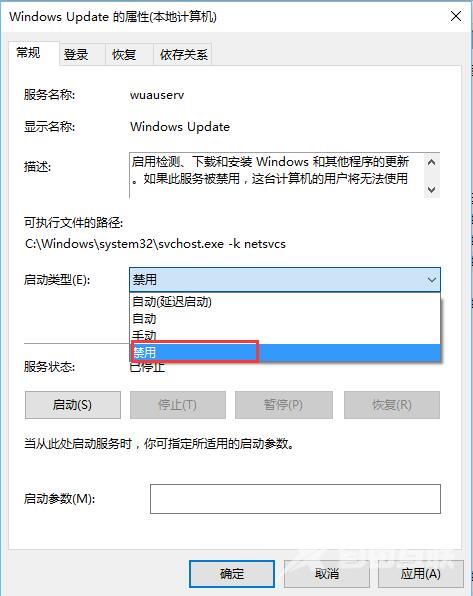作者:juniu网络 来源:互联网 发布时间:2023-08-03
win10系统有着自动更新最新版本的功能,这是非常便利的一件事情用户们不必自己来进行更新一切都会自动的完成,但是由于电脑中装载了各种程序有时候会因为win10系统的自动更新而无法使用这就让人非常的苦恼了,今天小编为大家带来的就是如何禁用Windows自动更新设置图文教程。

方法一:
1、首先我们鼠标点击左下角的搜索窗输入gpedit.msc"然后回车打开组策略
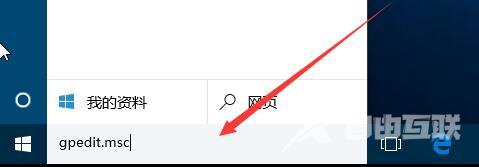
2、顺序打开左侧菜单计算机配置、管理模板、Windows组件、Windows更新,右键点击配置自动更新,选择编辑。
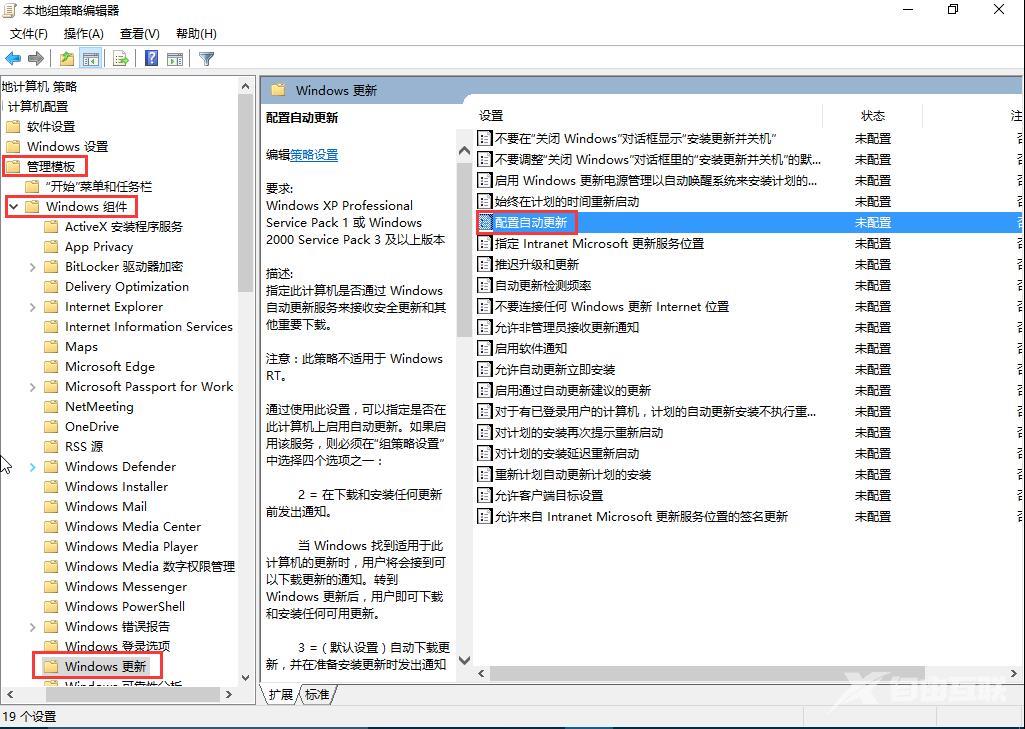
3、选择已禁用然后点击确定退出即可。
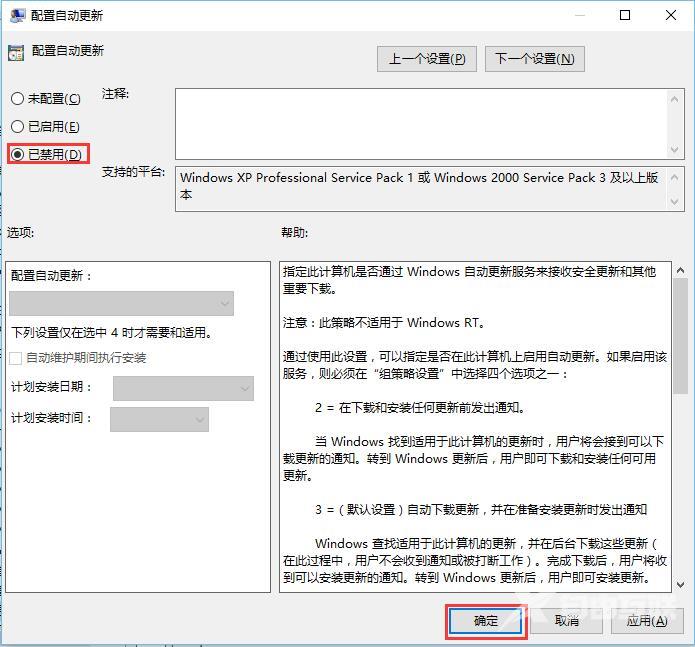
方法二:
1、首先我们在桌面找到此电脑图标然后鼠标右键选择管理选项。
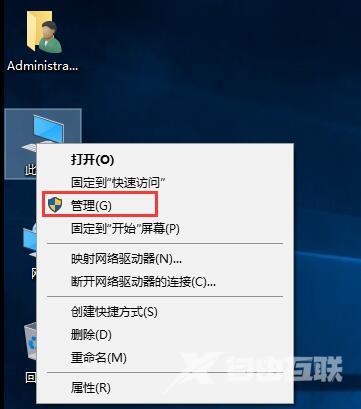
2、在左侧菜单中"服务和应用程序"中打开"服务",找到 Windows updata服务直接双击。
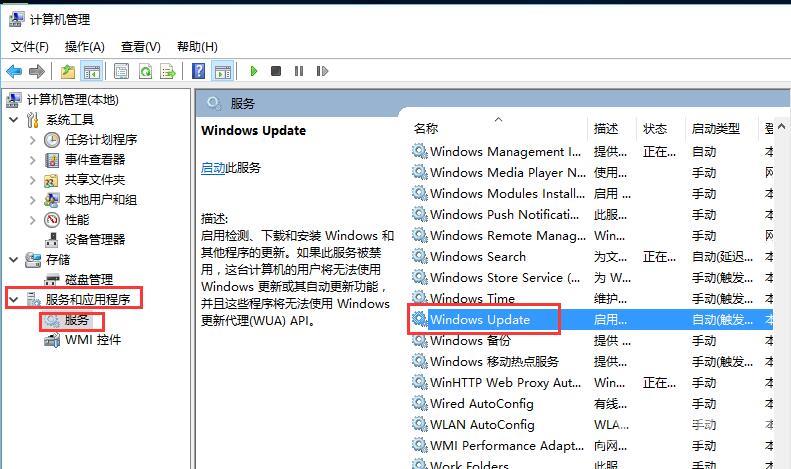
3、把启动类型设置为禁用应用就行了。